Thanh bên động của WordPress đã xuất hiện từ năm 2015 và chúng ngày càng được cải thiện. Là một người đam mê WordPress, bạn có thể đã khám phá vô số chủ đề và thiết kế để làm cho trang web của bạn trông đẹp nhất. Một khía cạnh thiết yếu của thiết kế WordPress có thể thu hút sự chú ý của bạn là thanh bên.
Thanh bên cực kỳ linh hoạt và có thể nâng cao đáng kể trải nghiệm người dùng trên trang web của bạn. Trong hướng dẫn dành cho người mới bắt đầu này, chúng tôi sẽ đi sâu vào quá trình tạo các thanh bên động cho Chủ đề WordPress, cải thiện cả về chức năng và thẩm mỹ.
Đây là bảng đơn giản hóa chia nhỏ các yếu tố cần thiết cho hướng dẫn dành cho người mới bắt đầu tạo thanh bên động trong WordPress:
| Các bước | Phải làm gì và tại sao | Công cụ & Tài nguyên 🛠️ |
|---|---|---|
| 1. Hiểu thanh bên 🎯 | – Nắm rõ sidebar là gì – Biết nó được sử dụng ở đâu | – Tài liệu WordPress |
| 2. Chọn Công cụ 🛠️ | – Quyết định giữa mã hóa hoặc plugin | – Sublime Text (để mã hóa) – Các plugin như “Thanh bên tùy chỉnh” |
| 3. Trang web dự phòng 🗃️ | – Luôn sao lưu trước khi thực hiện thay đổi | - UpdraftPlus, BackupBuddy |
| 4. Đăng ký thanh bên 👨💻 | - Sử dụng functions.php để đăng ký thanh bên mới | – Kiến thức WordPress Codex, PHP |
| 5. Tạo thanh bên 🖌️ | – Thêm vật dụng và các yếu tố thiết kế | - Tùy biến WordPress |
| 6. Thêm vào chủ đề 🎨 | – Đặt thanh bên trong chủ đề thông qua mã hoặc cài đặt | – Tùy chọn chủ đề, PHP |
| 7. Kiểm tra và sửa đổi ✅ | – Kiểm tra thanh bên trên các trang khác nhau – Thực hiện sửa đổi | – Trình duyệt công cụ kiểm tra |
| 8. Phát trực tiếp 🚀 | – Đảm bảo ổn rồi mới xuất bản | – Về cơ bản thì lòng dũng cảm của bạn |
Thanh bên động không được xây dựng trong một ngày nhưng bảng này sẽ mang lại cho bạn một khởi đầu tốt. Bây giờ, hãy đi sâu vào mã hóa!
Phần 1: Tìm hiểu về Sidebars và tầm quan trọng của chúng
Tại sao thanh bên lại quan trọng?
Thanh bên rất cần thiết cho nhiều chủ đề WordPress, đóng vai trò là không gian thuận tiện cho các tiện ích, menu điều hướng và các yếu tố cần thiết khác. Chúng giúp sắp xếp khu vực nội dung chính của bạn, cung cấp cho khách truy cập khả năng truy cập dễ dàng vào thông tin có liên quan, liên kết mạng xã hội và các tài nguyên hữu ích khác. Thanh bên được thiết kế tốt có thể nâng cao giao diện và chức năng tổng thể của trang web của bạn.
Phần 2: Bắt đầu với Thanh bên động
Để tạo một thanh bên động trong WordPress, bạn cần phải đăng ký nó trong tệp tin.php của chủ đề và hiển thị nó trong các tệp mẫu của chủ đề. Đây là một ví dụ đơn giản để bắt đầu:
- Mở tệp tin.php của chủ đề và thêm đoạn mã sau:
function my_custom_sidebar() {
register_sidebar( array(
'name' => __( 'My Custom Sidebar', 'your_theme_domain' ),
'id' => 'my_custom_sidebar',
'description' => __( 'A custom sidebar for your theme.', 'your_theme_domain' ),
'before_widget' => '<div id="%1$s" class="widget %2$s">',
'after_widget' => '</div>',
'before_title' => '<h2 class="widget-title">',
'after_title' => '</h2>',
) );
}
add_action( 'widgets_init', 'my_custom_sidebar' );
Tiếp theo, mở tệp mẫu nơi bạn muốn hiển thị thanh bên (ví dụ: sidebar.php) và chèn đoạn mã sau:
<?php if ( is_active_sidebar( 'my_custom_sidebar' ) ) : ?>
<div id="my-custom-sidebar" class="sidebar">
<?php dynamic_sidebar( 'my_custom_sidebar' ); ?>
</div>
<?php endif; ?>
Mã này kiểm tra xem thanh bên tùy chỉnh có đang hoạt động hay không và hiển thị nó tương ứng.
Phần 3: Tùy chỉnh thanh bên động của bạn
Bây giờ bạn đã tạo một thanh bên động, bạn có thể tùy chỉnh giao diện và chức năng của nó để phù hợp hơn với nhu cầu của bạn. Chủ đề WordPress. Bạn có thể tạo kiểu cho thanh bên bằng CSS, thêm tiện ích tùy chỉnh hoặc thậm chí tạo nhiều thanh bên cho các phần khác nhau trên trang web của mình.
Phần 4: Thêm Widget vào Thanh bên động của bạn
Widget là nền tảng của thanh bên động của bạn. WordPress đi kèm với nhiều tiện ích tích hợp sẵn, chẳng hạn như thanh tìm kiếm, bài đăng gần đây và danh sách danh mục. Để thêm tiện ích vào thanh bên, hãy điều hướng đến Giao diện > Tiện ích trong bảng điều khiển quản trị viên WordPress của bạn, sau đó kéo và thả các tiện ích bạn muốn vào thanh bên tùy chỉnh.
Phần 5: Tạo nhiều thanh bên động
Nhiều thanh bên động cho phép bạn điều chỉnh bố cục và chức năng trang web của mình cho phù hợp với các phần hoặc trang cụ thể. Ví dụ: bạn có thể muốn có một thanh bên khác cho các bài đăng trên blog của mình và một thanh bên khác cho các trang tĩnh của bạn. Để tạo nhiều thanh bên, hãy lặp lại quy trình đăng ký trong tệp tin.php của bạn và điều chỉnh các tệp mẫu cho phù hợp.
- Thêm đoạn mã đăng ký thanh bên bổ sung vào tệp tin.php.
function my_custom_sidebar_2() {
register_sidebar( array(
'name' => __( 'My Custom Sidebar 2', 'your_theme_domain' ),
'id' => 'my_custom_sidebar_2',
'description' => __( 'Another custom sidebar for your theme.', 'your_theme_domain' ),
'before_widget' => '<div id="%1$s" class="widget %2$s">',
'after_widget' => '</div>',
'before_title' => '<h2 class="widget-title">',
'after_title' => '</h2>',
) );
}
add_action( 'widgets_init', 'my_custom_sidebar_2' );
In the appropriate template files, insert the corresponding code snippets to display the new sidebars:
<?php if ( is_active_sidebar( 'my_custom_sidebar_2' ) ) : ?>
<div id="my-custom-sidebar-2" class="sidebar">
<?php dynamic_sidebar( 'my_custom_sidebar_2' ); ?>
</div>
<?php endif; ?>
Phần 6: Mẹo tối ưu hóa thanh bên động của bạn
Để tận dụng tối đa thanh bên động của bạn, hãy xem xét các mẹo sau:
- Giữ cho nó đơn giản: Việc nạp quá nhiều tiện ích vào thanh bên của bạn có thể tạo ra giao diện lộn xộn và khiến khách truy cập của bạn choáng ngợp. Hãy bám sát các yếu tố thiết yếu giúp tăng thêm giá trị cho trải nghiệm người dùng trên trang web của bạn.
- Ưu tiên khả năng phản hồi trên thiết bị di động: Đảm bảo thanh bên của bạn thích ứng tốt với các kích thước màn hình và thiết bị khác nhau, duy trì bố cục rõ ràng và thân thiện với người dùng.
- Kiểm tra và tinh chỉnh: Thường xuyên xem xét hiệu suất của thanh bên và thực hiện các điều chỉnh nếu cần. Điều này có thể bao gồm cập nhật tiện ích, điều chỉnh thiết kế hoặc thêm các yếu tố mới giúp nâng cao chức năng trang web của bạn.
Kết luận
Thanh bên động có thể nâng cao đáng kể Chủ đề WordPress, cung cấp trải nghiệm người dùng hấp dẫn và hữu ích hơn. Bằng cách hiểu những điều cơ bản về tạo và tùy chỉnh thanh bên, bạn có thể khai thác toàn bộ tiềm năng của trang web của mình. Hãy làm theo các bước được nêu trong hướng dẫn dành cho người mới bắt đầu này và bạn sẽ dần dần thành thạo việc tạo thanh bên động trong WordPress.


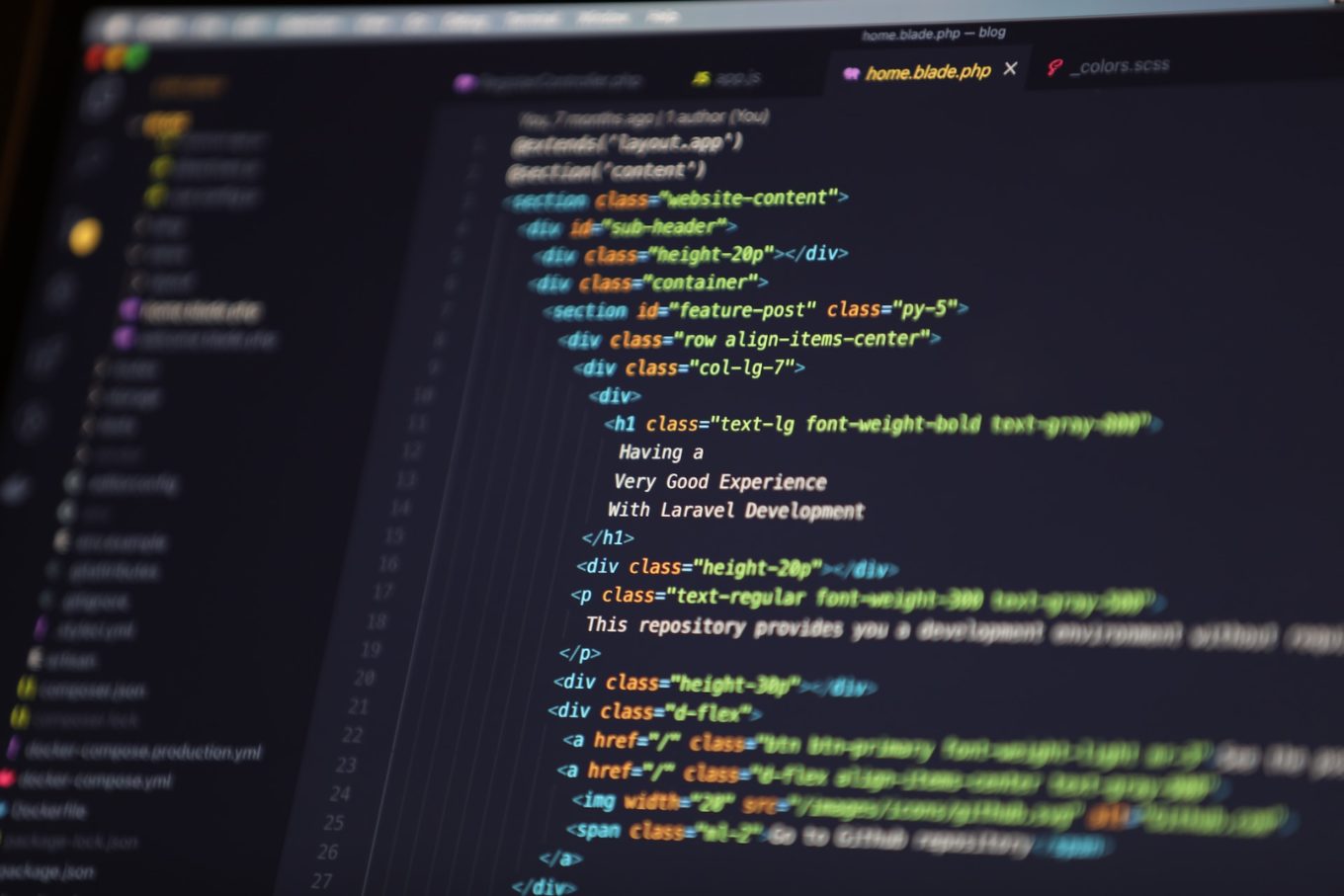
Pingback:Hướng dẫn cho người mới bắt đầu về tạo thanh bên động trong WordPress – Lorelei Web